Telegram下载的文件通常保存在手机或电脑的下载文件夹中。在安卓设备上,文件通常存储在“文件管理器”中的“Telegram”文件夹里;在iPhone上,文件保存在“文件”应用的“Telegram”目录。在电脑上,下载的文件默认存储在“下载”文件夹,或用户自定义的其他位置。如果找不到文件,可以通过Telegram的聊天记录重新下载。

Telegram下载文件的存储位置
如何查看Telegram下载的文件
- 使用文件管理器查找:在电脑上,您可以打开文件管理器,进入“下载”或Telegram的专用文件夹,找到下载的文件。Android设备也可以通过文件管理器进入“Telegram”文件夹查看下载的内容。
- 在Telegram应用内查看:通过打开相关的聊天对话框,点击聊天中的文件图标,您可以查看和访问在Telegram中下载的文件。
- 使用设备搜索功能:如果您记得文件的名字或文件类型,使用设备的搜索工具输入文件名进行查找,系统会自动显示所有匹配的下载文件。
Telegram文件存储的默认路径
- Windows版默认路径:Telegram在Windows上的默认文件存储位置是
C:\Users\[用户名]\AppData\Roaming\Telegram Desktop\,您可以通过文件管理器直接访问该路径查看下载的文件。 - macOS版默认路径:在macOS上,Telegram的下载文件通常存储在
~/Library/Application Support/Telegram Desktop/目录下。您可以通过Finder轻松访问此位置。 - Android版默认路径:在Android设备上,下载的文件通常存储在
/sdcard/Telegram/文件夹中,您可以通过文件管理器访问该路径查看文件。 - iOS版默认路径:iOS设备将Telegram下载的文件存储在系统的沙箱中,无法直接访问,但您可以通过Telegram内的“文件”选项来查看和管理下载的文件。
Telegram下载文件的管理方式
如何管理下载的文件
- 使用Telegram内建功能:在Telegram内,您可以通过点击任何聊天中的文件图标来查看和管理下载的文件。通过“文件”选项卡,您可以浏览已下载的所有文件,进行文件分类或查找特定内容。
- 移动或复制文件:在文件管理器中,您可以选择将下载的文件移动或复制到其他文件夹进行组织。通过创建自定义文件夹,您可以将不同类型的文件(如图片、视频、文档)分门别类地保存,便于日后查看。
- 使用云存储:Telegram支持将文件保存到云端,这意味着您可以访问任何设备上的下载文件,无需担心存储空间问题。如果您需要保存重要文件但不希望占用设备存储空间,可以选择将文件上传到云存储服务。
如何清理不需要的文件
- 手动删除不需要的文件:通过文件管理器,您可以直接进入Telegram的下载文件夹,手动删除不再需要的文件。删除文件时,您可以选择只删除旧文件或清理整个文件夹。
- 通过Telegram应用清理缓存:Telegram允许用户通过设置来清理缓存文件。进入“设置”>“数据和存储”>“存储使用情况”后,您可以选择清理缓存。这样,所有临时存储的文件和数据将被删除,释放空间。
- 定期清理和管理文件:为避免文件积累过多占用存储空间,建议定期检查并清理下载的文件。您可以设定一个周期,比如每月检查一次Telegram的文件夹,并删除不再需要的文件。通过这种方式,您可以保持设备的存储空间干净整洁。

Telegram下载文件的分类
文件类型和存储位置
- 文本文件:Telegram支持多种类型的文件传输,包括文档、PDF、Word文件等。下载的文本文件通常会保存在Telegram的“Documents”文件夹中,无论是在手机还是电脑上。您可以通过文件管理器或Telegram的文件功能查看和管理这些文件。
- 图片和视频文件:图片和视频文件是Telegram中最常见的下载文件类型。它们通常会保存在Telegram的“Telegram Images”或“Telegram Videos”文件夹中。在Android设备上,图片通常存储在“Telegram/Images”路径下,而视频文件则会存储在“Telegram/Videos”文件夹中。
- 音频文件:Telegram支持音频文件的传输,包括语音消息、音乐文件等。这些音频文件会被存储在“Telegram Audio”文件夹中,便于用户快速访问和管理。
- 其他文件类型:Telegram还支持下载其他类型的文件,如应用程序、压缩文件等。这些文件通常存储在“Telegram”文件夹的根目录下,用户可以通过文件管理器或Telegram内置的文件管理功能查看和管理这些文件。
如何查找特定类型的文件
- 通过文件管理器搜索:您可以使用设备自带的文件管理器,按文件类型或名称搜索Telegram下载的文件。通过选择特定的文件夹,如“Telegram Images”、“Telegram Videos”等,您可以快速找到对应类型的文件。
- 使用Telegram内置的文件管理功能:在Telegram内,您可以进入“文件”部分,通过不同的标签(如图片、视频、文档等)来筛选并查找特定类型的文件。Telegram会自动为您分类所有下载的文件,使您能够快速找到需要的内容。
- 通过文件扩展名查找:您可以通过文件的扩展名来查找特定类型的文件。例如,通过搜索
.mp4文件扩展名,您可以找到所有的视频文件;同样,使用.mp3扩展名可以帮助您找到所有音频文件。文件管理器的搜索框通常支持根据扩展名筛选文件。

Telegram下载文件的安全性
下载文件时的安全措施
- 从官方渠道下载:确保您的Telegram应用来自官方渠道(如Telegram官网或应用商店),并且是最新版本。官方版本经过安全审核,能够最大程度地避免恶意软件的风险。
- 开启反病毒软件:在下载文件前,确保您的设备已安装反病毒软件,并且保持更新。反病毒软件可以实时扫描下载的文件,识别潜在的恶意文件,防止恶意软件进入设备。
- 检查文件来源:当您下载文件时,特别是来自不熟悉的联系人或群组时,要格外小心。避免下载不明来源的文件,尤其是包含可执行文件(如
.exe、.apk等)的文件。这些文件可能包含病毒或恶意程序,威胁您的设备安全。 - 审查文件大小:如果您发现某个文件的大小明显不正常(如过小或过大),可能是恶意文件。检查文件大小是否与内容类型匹配,过小的文件可能是木马或广告软件,过大的文件可能携带恶意插件。
如何防止下载恶意文件
- 不随便点击下载链接:避免随便点击不明链接或来自陌生人、可疑群组的文件。尤其是在收到不明文件时,最好先与发件人确认,确保文件的合法性。
- 使用文件类型过滤功能:Telegram允许您设置自动下载的文件类型,可以在设置中调整仅下载某些类型的文件。限制自动下载音频、视频或图片等文件,避免下载含有潜在风险的可执行文件。
- 启用文件扫描:许多反病毒软件提供文件扫描功能,您可以设置Telegram自动扫描下载的文件。在下载完文件后,立即进行文件扫描,以确保其不包含任何恶意代码。
- 谨慎处理未知文件类型:避免下载和运行不熟悉或不常见的文件类型,如
.exe、.bat、.msi等可执行文件,这些文件常常被恶意程序用来传播病毒或恶意软件。如果您收到的文件是这些类型,确保来源可信再进行下载。 - 定期清理下载文件:定期清理Telegram下载的文件,删除不再需要的文件,减少潜在的安全风险。对于您不熟悉的文件或从未知来源下载的文件,最好在下载后不久就删除,避免它们被滥用。
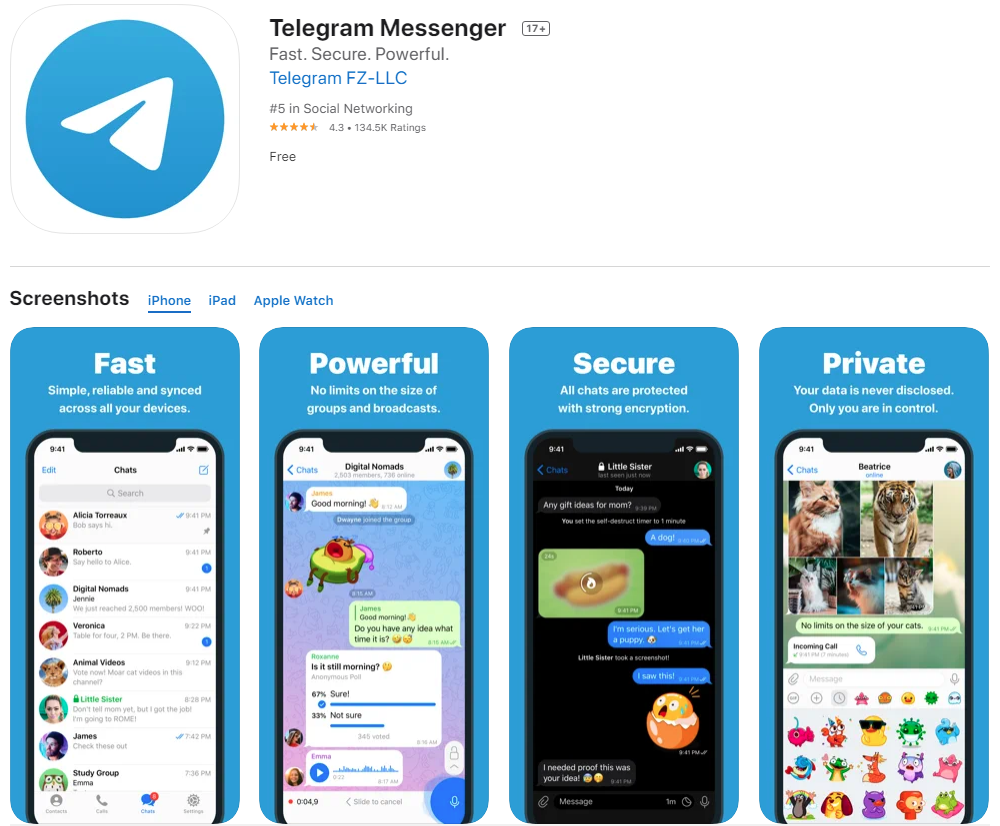
Telegram下载的文件在哪?
Telegram下载的文件默认保存在手机或电脑的下载文件夹中。在安卓设备上,通常在“文件管理器”中的“Telegram”文件夹里可以找到;在iPhone上,文件一般保存在“文件”应用中的“Telegram”目录。电脑用户则可以在“下载”文件夹中找到,或者自定义文件保存位置。
Telegram文件下载保存位置如何更改?
要更改Telegram的下载位置,在手机上,可以通过设置中的“存储和数据”选项进行调整;在PC端用户可以进入“设置”->“高级”->“文件管理”进行自定义下载目录。
Telegram下载的文件能否自动清理?
Telegram允许自动清理下载的文件。你可以在设置中启用“自动删除媒体”功能,选择适当的时间段后,系统会自动清理不再需要的文件,从而节省设备存储空间。
如何找回Telegram下载的丢失文件?
如果下载的文件丢失,可以尝试在设备的“文件管理器”中进行搜索,或通过Telegram的聊天历史中重新下载该文件。如果文件已被删除,可以尝试通过设备的恢复工具恢复丢失的文件。
Telegram下载的文件可以共享到其他应用吗?
可以。下载的文件可以在Telegram中直接通过“分享”功能发送到其他应用,或者通过手机的“文件管理器”将文件移动到其他应用中。
